在酷我音乐里怎么设置皮肤?设置皮肤的流程说明
时间:2025-05-25 作者:游乐小编
对于一些朋友来说,在酷我音乐中设置皮肤可能还不太熟悉,今天iefans小编将为大家详细讲解设置皮肤的具体步骤,有需要的朋友赶紧来看吧!
 alt="在酷我音乐里怎么设置皮肤?设置皮肤的流程说明" />
alt="在酷我音乐里怎么设置皮肤?设置皮肤的流程说明" />
1、首先,点击酷我音乐手机版右上角的【菜单】图标。
 alt="在酷我音乐里怎么设置皮肤?设置皮肤的流程说明" />
alt="在酷我音乐里怎么设置皮肤?设置皮肤的流程说明" />
2、然后,选择【换肤】选项。
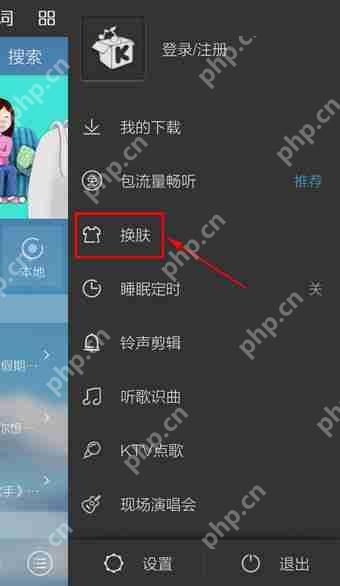 alt="在酷我音乐里怎么设置皮肤?设置皮肤的流程说明" />
alt="在酷我音乐里怎么设置皮肤?设置皮肤的流程说明" />
3、接下来,你可以在【在线】和【我的】两个选项中进行选择。
 alt="在酷我音乐里怎么设置皮肤?设置皮肤的流程说明" />
alt="在酷我音乐里怎么设置皮肤?设置皮肤的流程说明" />
4、例如,选择【我的】中的一个皮肤,点击即可应用。
 alt="在酷我音乐里怎么设置皮肤?设置皮肤的流程说明" />
alt="在酷我音乐里怎么设置皮肤?设置皮肤的流程说明" />
5、最后,查看新皮肤的应用效果。
 alt="在酷我音乐里怎么设置皮肤?设置皮肤的流程说明" />
alt="在酷我音乐里怎么设置皮肤?设置皮肤的流程说明" />
酷我音乐相关攻略推荐:
酷我音乐2013如何下载歌词?酷我音乐下载歌词步骤详解
酷我音乐盒使用指南 电脑版操作教程汇总
酷我音乐如何清理缓存?酷我音乐清理缓存方法介绍
小编推荐:
相关攻略
更多 热门推荐
更多 热门文章
更多 -

- 《哈利波特:魔法觉醒》守护神测试方法攻略
-
2022-09-17 13:04
手游攻略
-

- 大话西游手游冰封幻境最强攻略 冰封幻境解析
-
2022-05-08 21:12
手游攻略
-

- 黑人抬棺材专业团队跳舞
-
2022-07-30 08:06
八卦新闻
-

- 口袋妖怪金手指代码大全
-
2021-12-12 12:51
单机攻略
-

- 《巫师3》妓院升级心得
-
2021-12-16 01:00
单机攻略



















